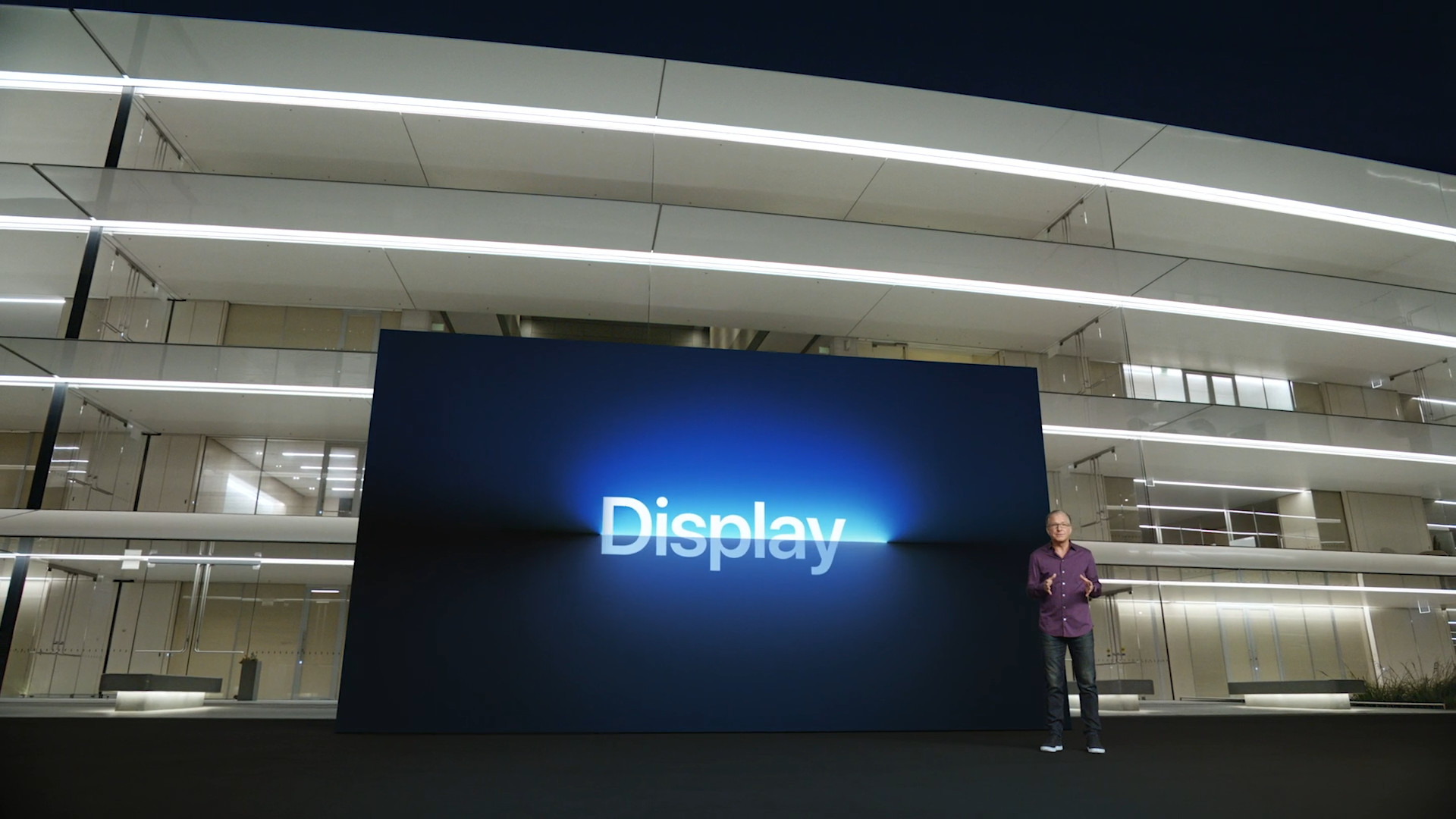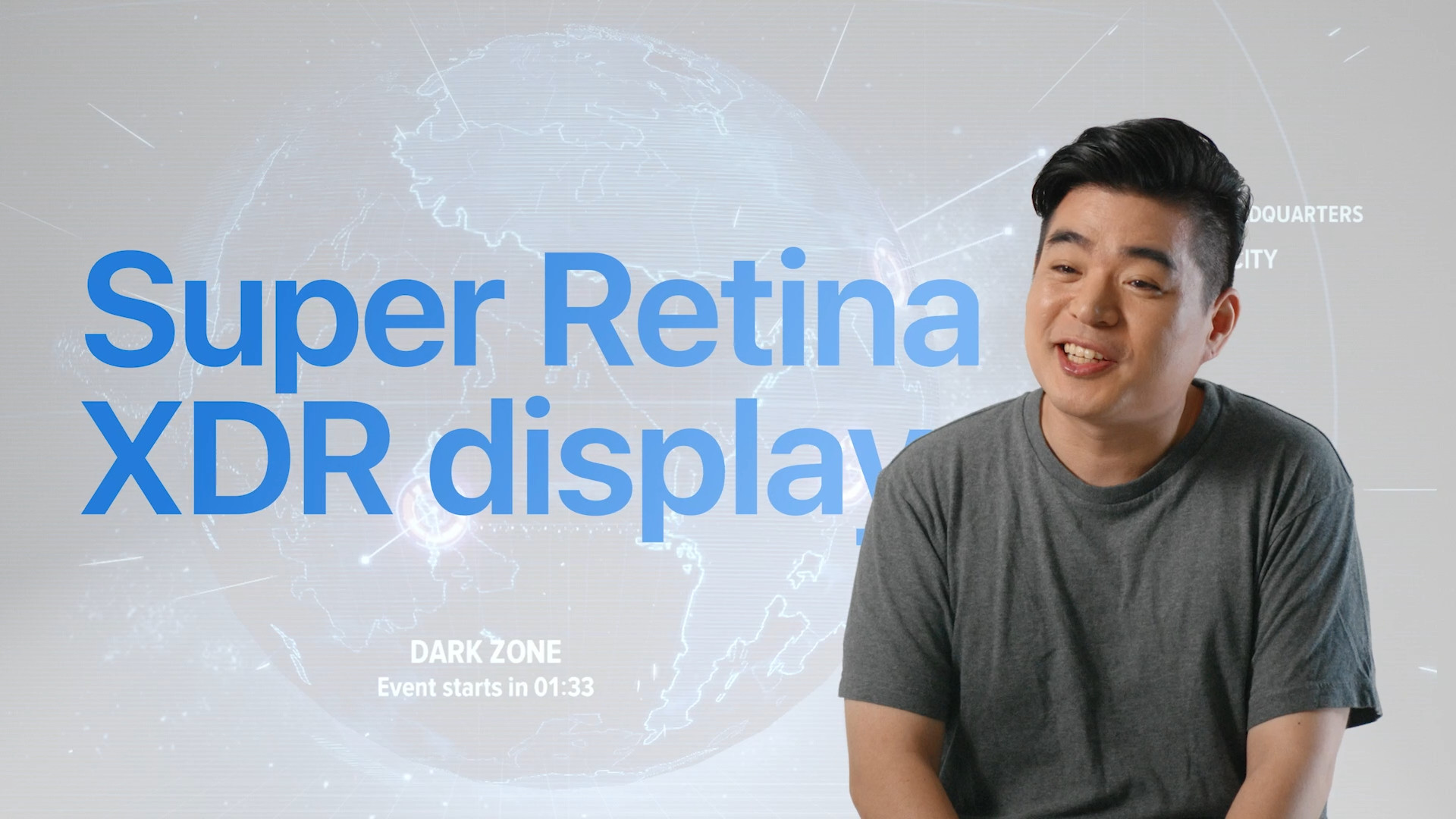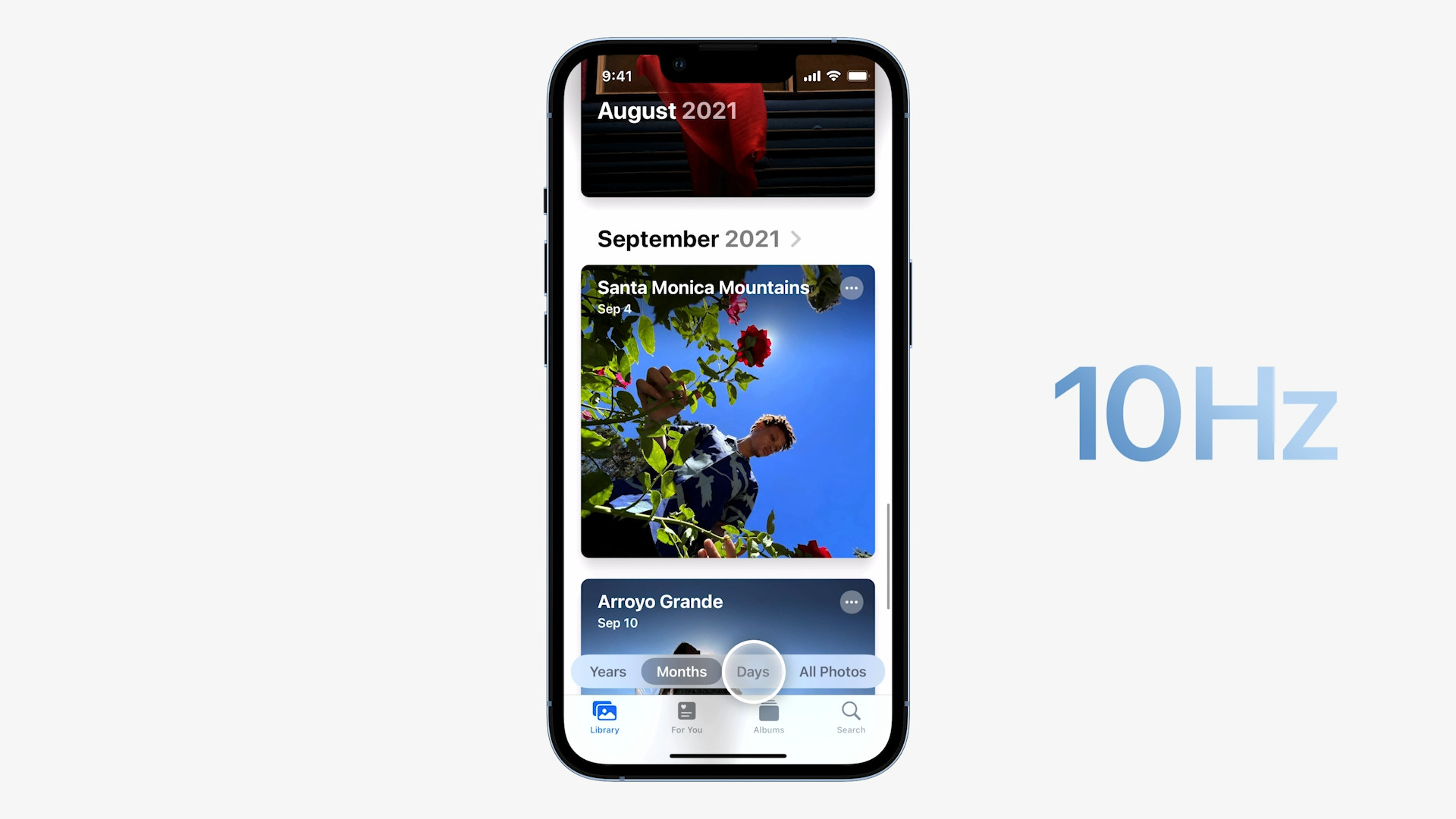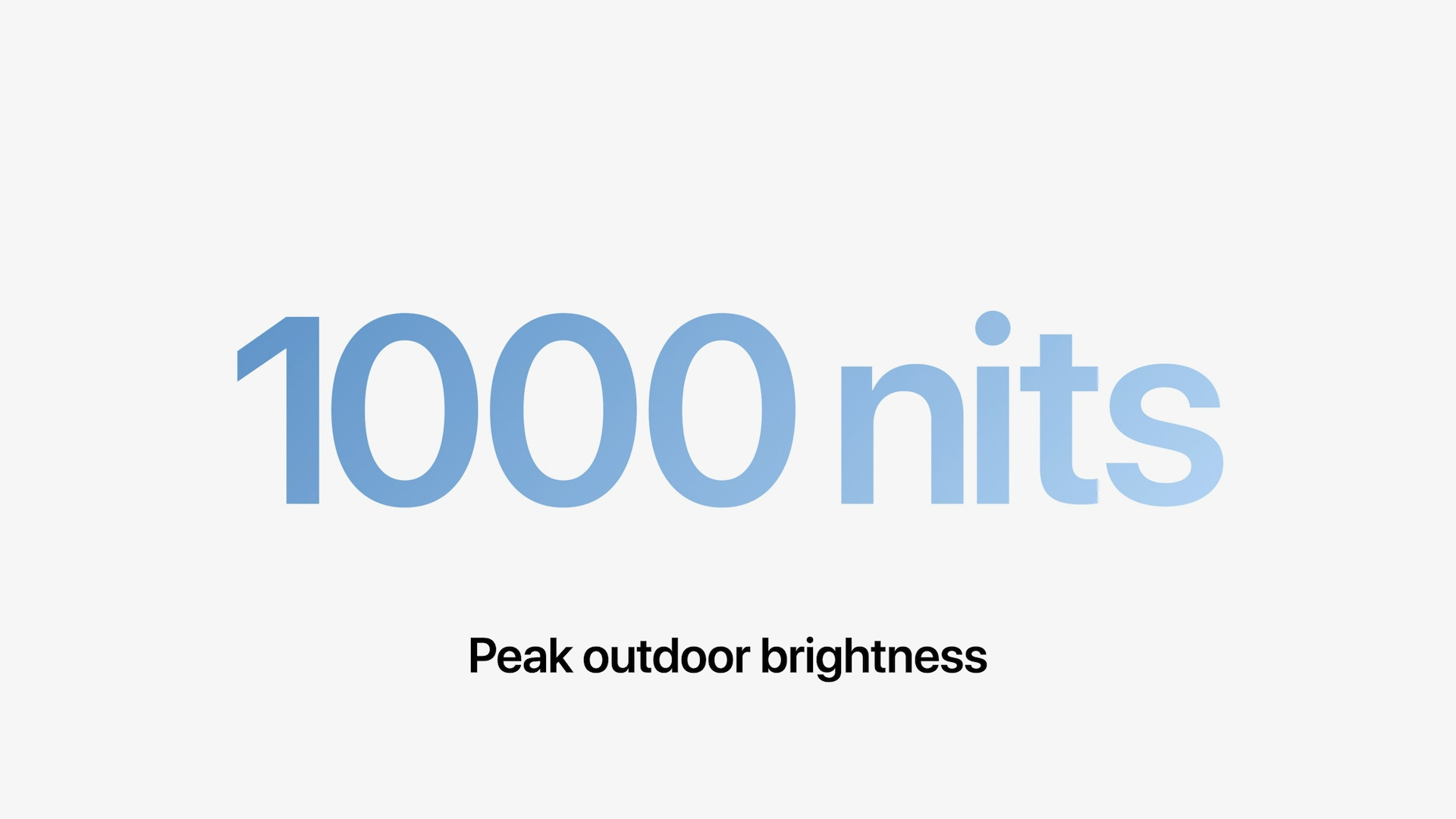Ако следите събитията в света на Apple, то със сигурност знаете, че сме виждали технологията ProMotion в последните представени продукти. Тази технология е свързана с дисплея - по-конкретно, с устройства с дисплей ProMotion най-накрая можем да използваме честота на опресняване от 120 Hz, която някои конкурентни производители, особено мобилни телефони, предлагат от дълго време. Някои от вас може да си помислят, че ProMotion е просто поредното „благородно“ име от Apple за съвсем обикновено нещо, но отново не е вярно. ProMotion е уникален по много начини. Нека да разгледаме заедно в тази статия 5 интересни неща за ProMotion, които може би не сте знаели.
Може да бъде те интересуват

Той е адаптивен
ProMotion е обозначението за дисплей на продукт на Apple, който управлява адаптивна честота на опресняване до максимална стойност от 120 Hz. Думата тук е изключително важна адаптивен, тъй като повечето други устройства, които имат дисплей с максимална честота на опресняване от 120 Hz, просто не са адаптивни. Това означава, че работи с честота на опресняване 120Hz през цялото време на използване, което е най-големият проблем, главно поради по-бързото изтощаване на батерията поради изискванията. ProMotion, от друга страна, е адаптивен, което означава, че в зависимост от показваното съдържание може да променя честотата на опресняване, варираща от 10 Hz до 120 Hz. Това пести батерия.
Apple постепенно го разширява
Дълго време можехме да видим дисплея ProMotion само на iPad Pro. Много фенове на Apple от години настояват ProMotion най-накрая да погледне iPhone. Първоначално се надявахме, че дисплеят ProMotion вече ще бъде включен в iPhone 12 Pro (Max), но в крайна сметка го получихме само с текущия най-нов iPhone 13 Pro (Max). Въпреки че на Apple отне известно време, важното е, че наистина изчакахме. И трябва да се спомене, че това разширение не остана с iPhone. Малко след представянето на iPhone 13 Pro (Max), дойде и обновеният 14″ и 16″ MacBook Pro (2021), който също предлага ProMotion дисплей, който много потребители със сигурност ще оценят.
Може да бъде те интересуват
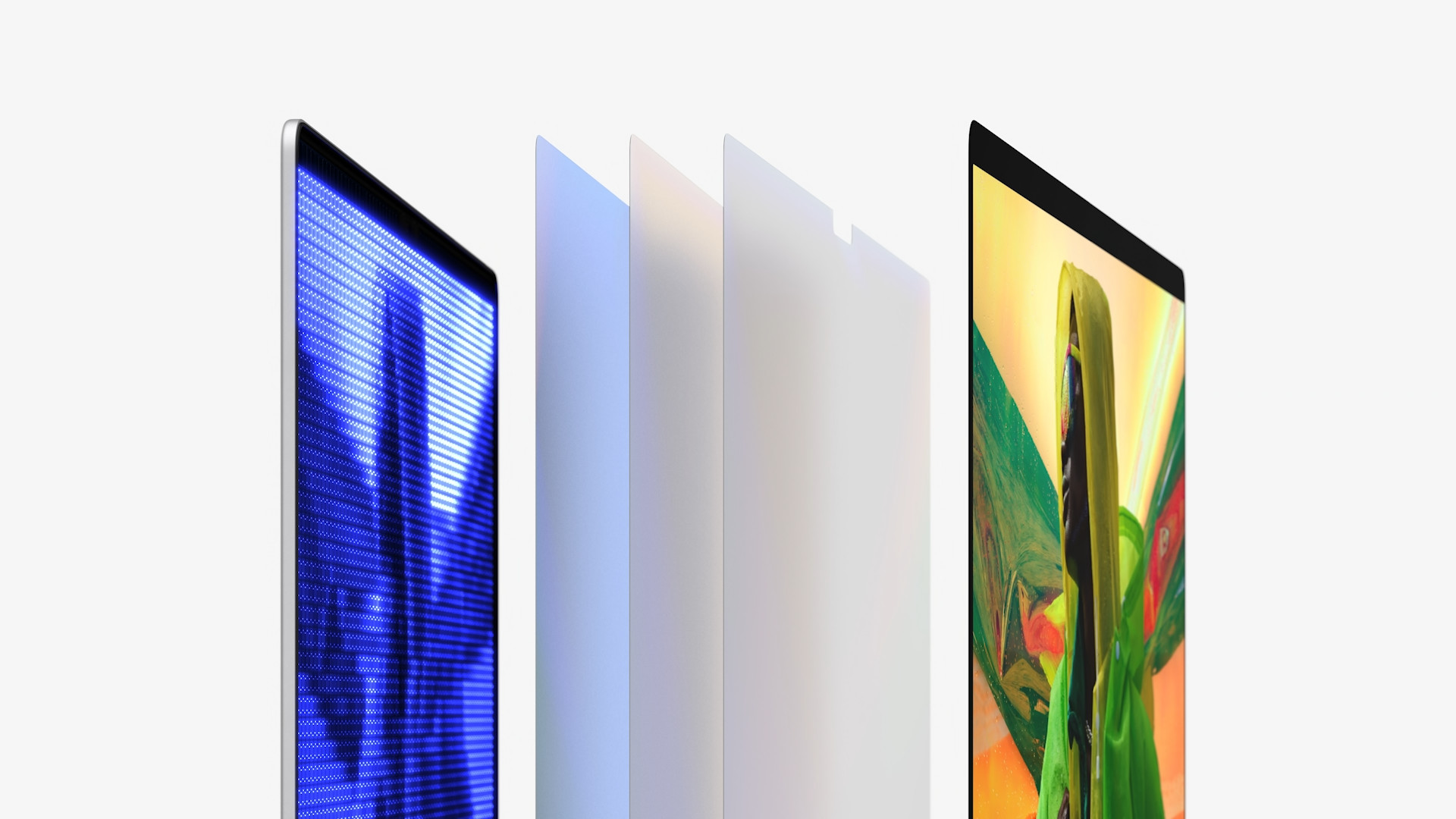
Ще свикнеш бързо
Така „на хартия“ може да изглежда, че човешкото око просто не може да разпознае разликата между 60 Hz и 120 Hz, тоест между това кога дисплеят се опреснява шестдесет пъти или сто и двадесет пъти в секунда. Но е точно обратното. Ако вземете iPhone без ProMotion в едната ръка и iPhone 13 Pro (Max) с ProMotion в другата, ще видите разликата практически веднага, след първото движение практически навсякъде. Дисплеят ProMotion е наистина лесен за свикване, така че трябва да работите с него само няколко минути и няма да искате да спирате. Ако след като използвате дисплея ProMotion, вземете iPhone без него, дисплеят му ще изглежда просто с лошо качество. Разбира се, това не е вярно, във всеки случай определено е по-добре да свикнете с по-добри неща.
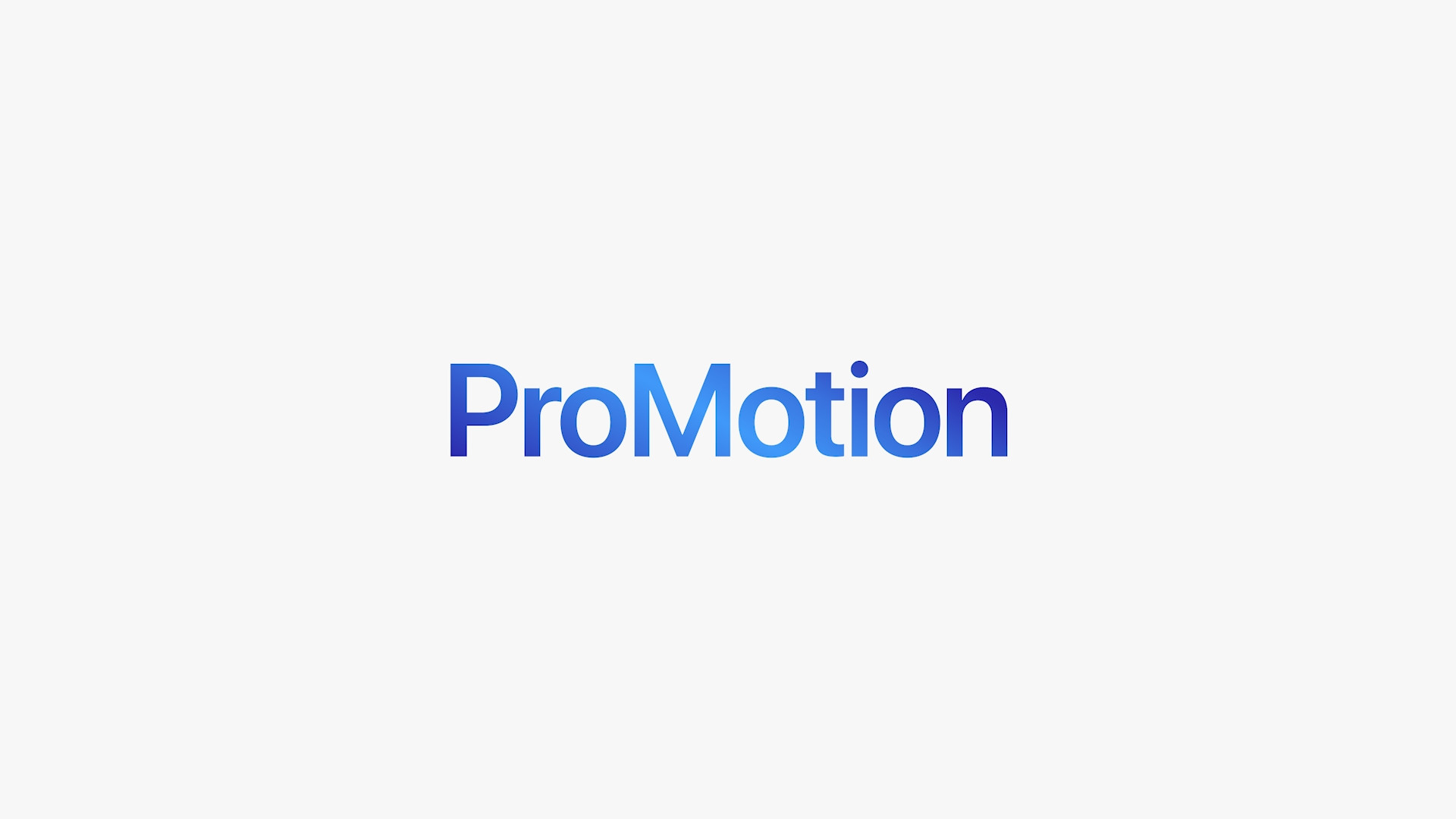
Приложението трябва да се адаптира
В момента можете да използвате дисплея ProMotion без никакви проблеми. На iPhone можете първоначално да разпознаете присъствието му, когато се движите между страниците на работния плот или когато превъртате нагоре и надолу страница, а на MacBook забелязвате дисплея ProMotion веднага, когато преместите курсора. Това е наистина голяма промяна, която ще видите веднага. Но истината е, че засега няма да можете да използвате ProMotion много другаде. На първо място, разработчиците на трети страни все още не са подготвили напълно своите приложения за ProMotion - разбира се, вече има приложения, които могат да работят с него, но повечето не го правят. И тук идва магията на адаптивната честота на опресняване, която автоматично се адаптира към показаното съдържание и намалява честотата на опресняване, като по този начин удължава живота на батерията.
Може да бъде те интересуват

Може да се деактивира на MacBook Pro
Купили ли сте нов 14″ или 16″ MacBook Pro (2021) и сте установили, че ProMotion просто не ви подхожда, когато работите? Ако сте отговорили с „да“ на този въпрос, тогава имам страхотни новини за вас – ProMotion може да бъде деактивиран на MacBook Pro. Определено не е нищо сложно. Просто трябва да отидете на → Системни предпочитания → Монитори. Тук е необходимо да докоснете в долния десен ъгъл на прозореца Настройване на монитори… В случай, че имате свързани множество монитори, така че сега изберете отляво MacBook Pro, вграден дисплей Liquid Retina XDR. Тогава е достатъчно ти да си следващият Скорост на обновяване отвориха се меню a сте избрали честотата, от която се нуждаете.